教你win7电脑怎么重装系统(重装win7系统的方法步骤)
发布时间:2024-05-27 14:23:05
教你win7电脑怎么重装系统?
电脑使用久了,系统可能会变得越来越缓慢,软件也可能出现各种不兼容或运行异常的问题。在这种情况下,重装系统是一个常见而有效的解决方案,可以为你的电脑注入新的活力。特别是对于那些还在使用Windows 7操作系统的用户来说,重装系统可以让你的电脑焕然一新,恢复到更加流畅和稳定的状态。下面我们就一起看看重装win7系统的方法步骤吧!
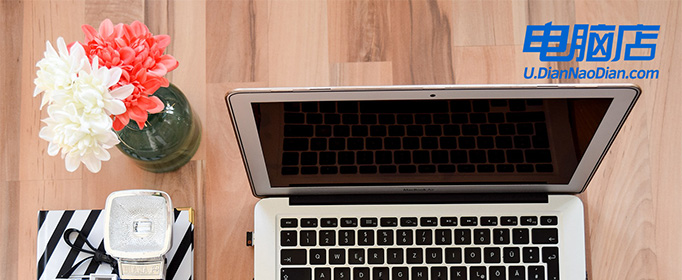
一、u盘装系统所需工具
系统版本:win7企业版
装机工具:电脑店u盘启动盘制作工具(点击红字下载)
二、u盘装系统前期准备
1、在进行系统重新安装之前,建议先记录当前系统的各项配置和设置,包括网络参数、安全设置、软件偏好、以及个性化设置等信息。这个备份可以帮助您在完成重装后更迅速地将系统还原到之前的状态。
2、收集驱动程序和安装文件:在重装系统后,你需要重新安装各种驱动程序和软件。为了节省时间和便捷性,提前收集所需的驱动程序和常用软件的安装文件。
3、下载系统镜像:搜索【msdn我告诉你】-点击【操作系统】选择所对应的Windows-点击【详细信息】并复制下载链接-黏贴链接在下载软件上即可下载。
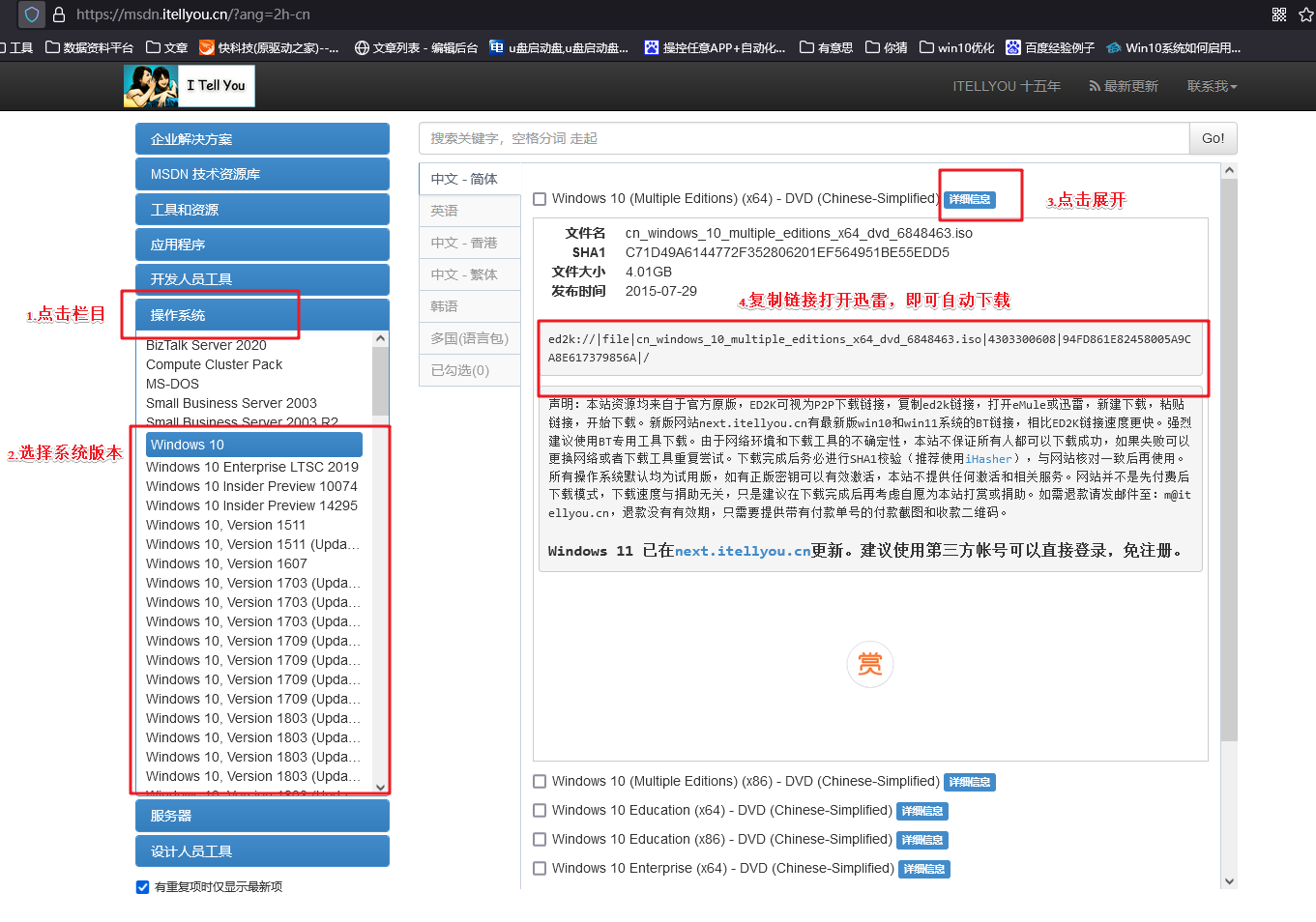
三、u盘装系统教程
1、制作u盘启动盘
a. 进入电脑店的官网下载u盘启动盘制作工具,切换到【下载中心】,点击【立即下载】。
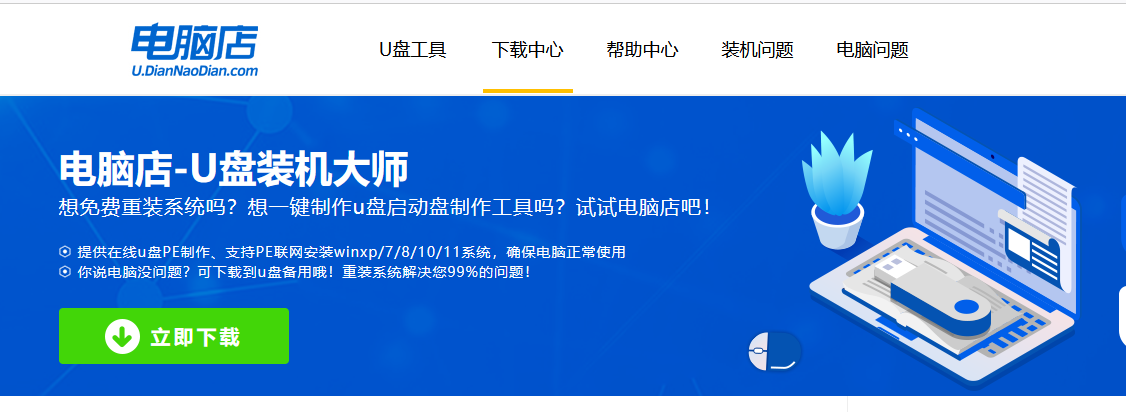
b. 下载后解压,打开工具,插入u盘连接电脑。
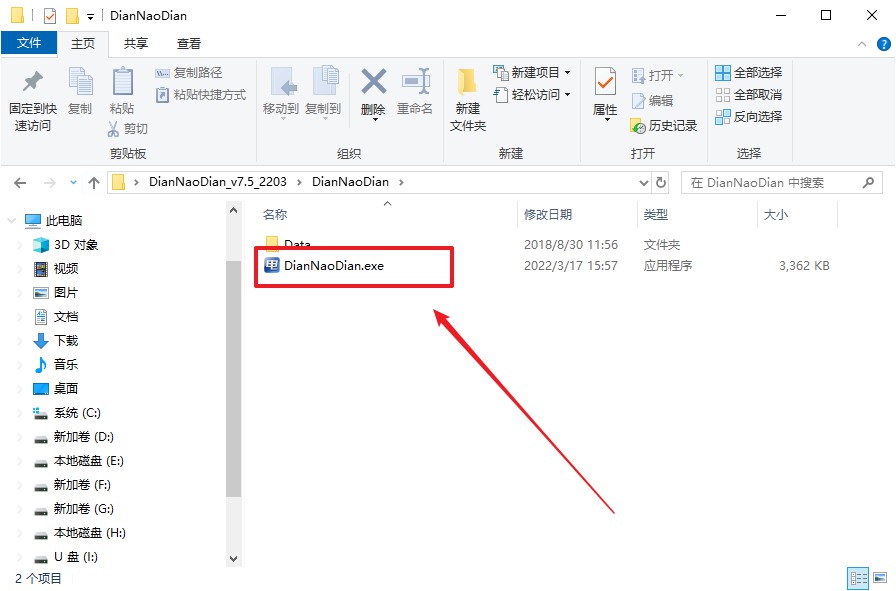
c. 在界面中选择u盘设备,设置启动模式和分区格式,点击【全新制作】。设置如下图所示:
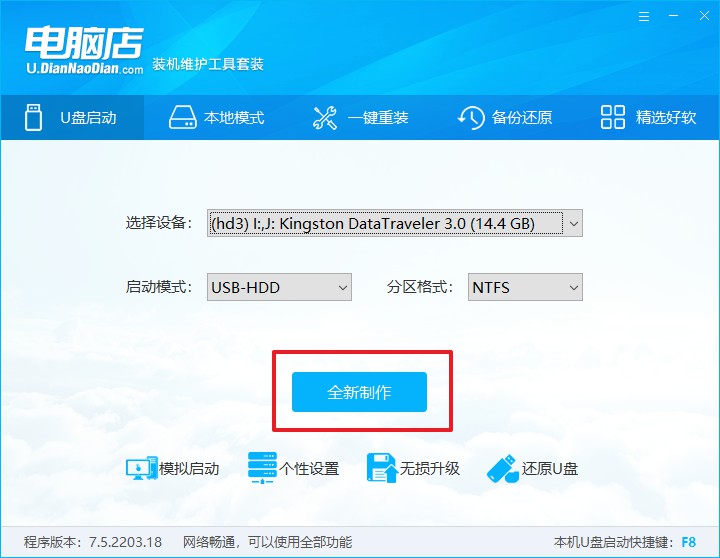
d. 制作成功后会有弹窗提示,接下来大家就可以开始使用u盘启动盘了!
2、BIOS设置u盘启动
a. 进入电脑店官网,首先查询好u盘启动快捷键,输入电脑类型和品牌即可查询。
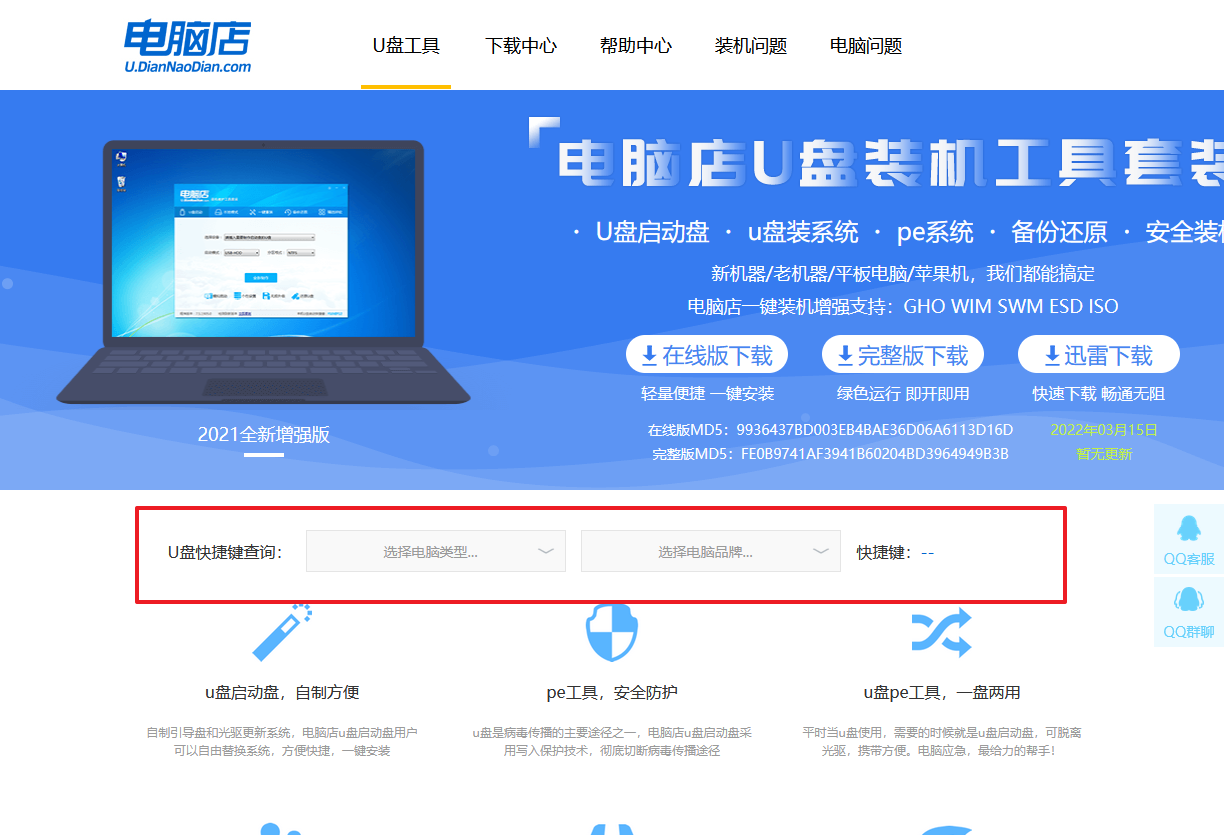
b.重启电脑,不间断按u盘启动快捷键,即可弹出启动设备菜单窗口。
c.在弹出的窗口中选择u盘选项,回车即可。
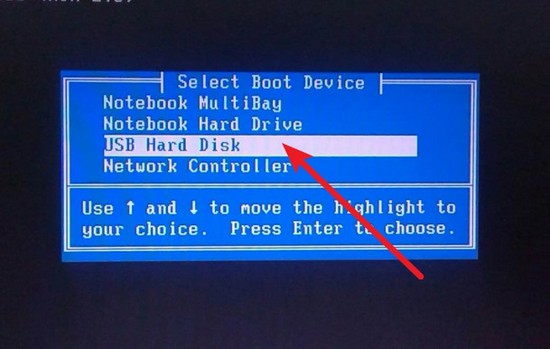
d. 接下来就会进入到电脑店winpe界面,选择第一项回车即可进入PE系统。
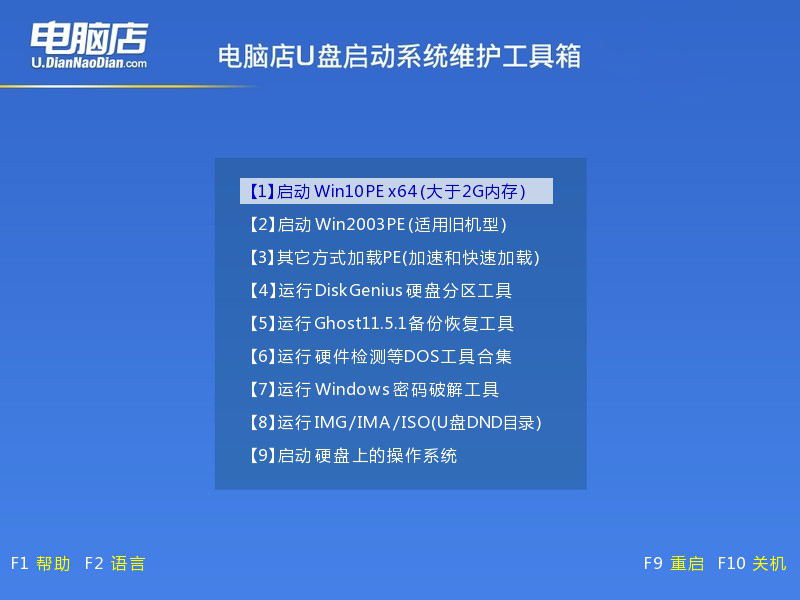
3、u盘装系统
a. 在pe系统中,打开电脑店winpe一键装机这个软件,即可开始重装操作。
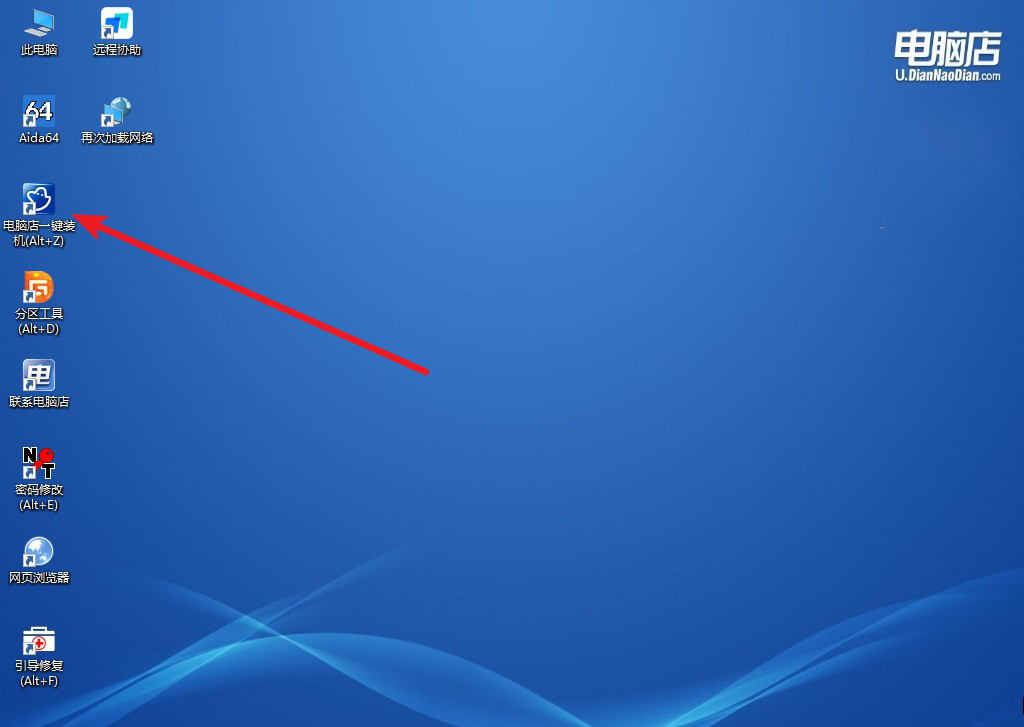
b. 点击【打开】选择已下载的镜像系统,注意勾选安装盘符,最后点击【执行】即可开始下一步。
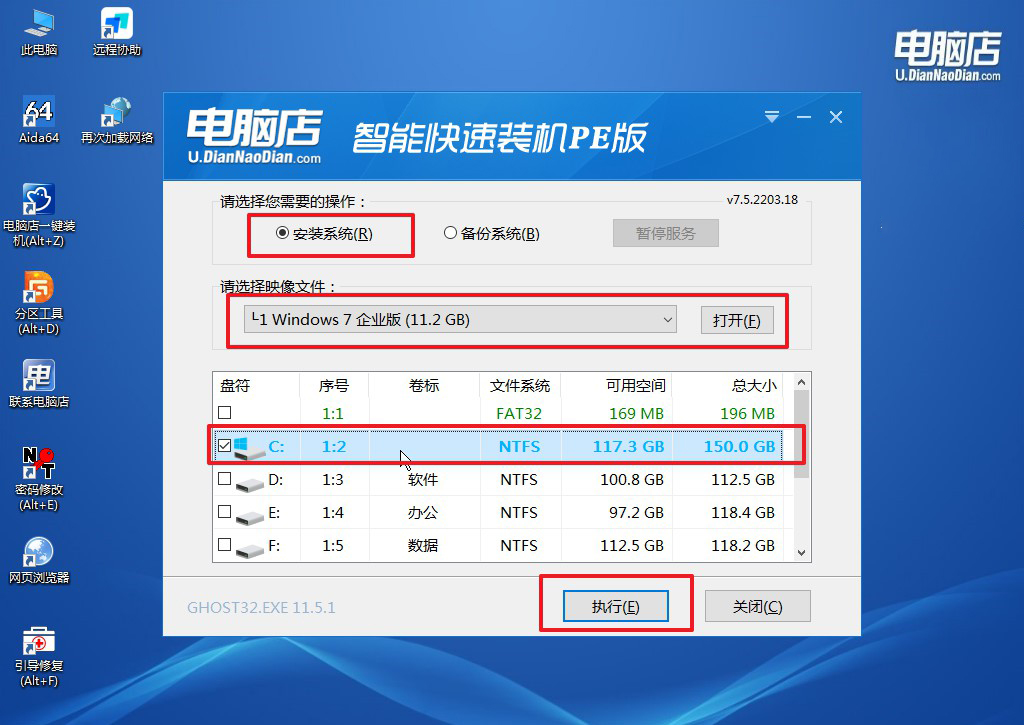
c. 默认还原设置,勾选【完成后重启】,接下来就是等待安装完成了。
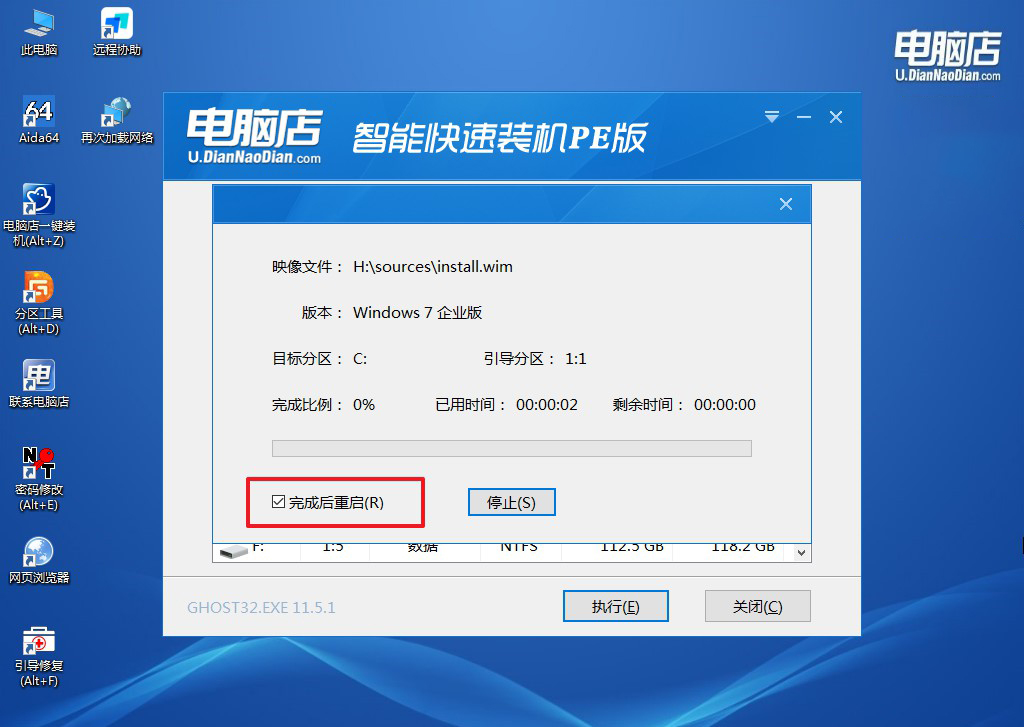
4、等待安装部署完成,进入系统桌面。
四、u盘装系统相关内容
u盘重装电脑系统不读优盘怎么办?
首先,确保u盘正确制作为启动盘,使用工具如Rufus重新制作启动盘,并确认系统镜像文件无损坏。
其次,进入BIOS/UEFI设置,确保已将u盘设置为首选启动设备。禁用安全启动(Secure Boot),启用CSM(兼容性支持模块)以提高兼容性。尝试插入不同的USB端口,特别是主板后置的USB 2.0端口。
确保u盘正常工作,可以在另一台电脑上测试。如果问题仍然存在,检查主板BIOS/UEFI版本,必要时进行更新。最后,可以尝试更换另一个u盘制作启动盘进行测试。
重装win7系统的方法步骤就跟大家讲解完毕了。在重新安装系统之前,务必备份好重要的文件和数据,以免在操作过程中丢失。重装系统可能会清除硬盘上的所有数据,包括个人文件和应用程序,因此确保提前备份是非常重要的。完成系统重装后,你会发现电脑的速度和性能都得到了提升,让你可以更加愉快地使用它!

